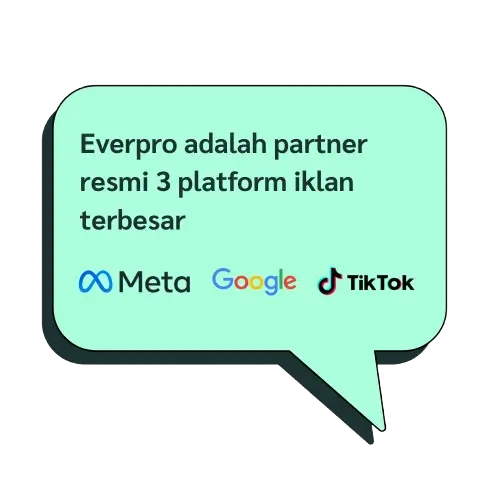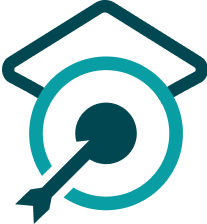Berapa sih biaya iklan Facebook Ads biar kita bisa menampilkan produk di Facebook? Yuk, cari tahu selengkapnya di sini!
Platform untuk menampilkan iklan secara digital seperti Facebook Ads saat ini menjadi salah satu opsi efektif untuk memperkenalkan produk atau brand ke khalayak ramai.
Ini karena platform iklan digital punya banyak kelebihan sehingga produk atau brand yang ditayangkan iklannya bisa menjangkau audiens yang tepat.
Cocok banget buat para pengusaha usaha atau bisnis yang masih pemula untuk meningkatkan brand awareness bahkan meningkatkan penjualan pada usaha atau bisnis yang dipunya.
Gak perlu takut dengan biaya iklan yang umumnya mahal dan bisa “mencekik” keuangan kamu, karena platform Facebook Ads ini bisa diatur penguaran iklan kamu sesuai dengan penggunaan.
Jangan khawatir dengan metode pembayaran yang bikin kamu bingung juga, Facebook Ads menawarkan banyak pilihan metode pembayaran yang akan kita kupas secara mendalam pada artikel di bawah ini.
Yuk, simak informasi selengkapnya sampai habis untuk mengetahui biaya iklan Facebook Ads dan metode pembayaran Facebook Ads yang tersedia!
Mengapa Budget Iklan Harian Penting?
Budget iklan harian adalah jumlah rata-rata yang ditetapkan pengiklan untuk ditambahkan pada set kampanye iklan setiap hari. Berikut ini beberapa alasan mengapa budget iklan harian penting:
1. Memastikan Pengeluaran Iklan Terkendali
Pengeluaran iklan harian yang tak terkendali bisa menyebabkan pemborosan anggaran yang tidak perlu. Pada akhirnya hal ini kurang berdampak positif dan hanya akan membebani keuangan bisnis.
Karena itulah budget iklan harian menjadi penting sebagai pengontrol jumlah uang beriklan yang dikeluarkan setiap harinya. Dengan begitu, kamu bisa memastikan bahwa pengeluaran iklan tetap dalam batas yang sudah direncanakan.
2. Memaksimalkan ROI (Return on Investment)
Menentukan budget iklan harian yang tepat juga memungkinkan kamu untuk memaksimalkan ROI (Return on Investment) dari kampanye iklan yang dijalankan.
Dengan alokasi dana yang optimal, kamu dapat memastikan setiap rupiah yang dikeluarkan berdampak signifikan terhadap tujuan bisnis, seperti meningkatkan penjualan atau konversi.
3. Mengukur dan Mengoptimalkan Performa Iklan dengan Konsisten
Ketika menentukan budget iklan harian, kamu bisa memantau dan mengukur performa iklan secara terus-menerus. Dengan begitu, kamu juga akan memperoleh data iklan mana yang bekerja dengan baik dan tidak.
Ini akan berdampak positif pada strategi iklan jangka panjang karena memudahkan kamu melakukan penyesuaian dan optimasi untuk kampanye iklan berikutnya.
Faktor-faktor yang Mempengaruhi Budget Iklan Harian
“Berapa anggaran perhari yang harus disediakan untuk beriklan?” Ini adalah pertanyaan yang paling umum ditanyakan oleh pebisnis yang baru pertama kali mencoba beriklan.
Untuk menentukan budget iklan harian yang tepat, kamu perlu mempertimbangkan beberapa faktor berikut ini:
1. Tujuan Bisnis dan Kampanye Iklan
Tujuan bisnis kamu sangat mempengaruhi budget iklan harian yang harus ditetapkan. Apakah ingin meningkatkan brand awareness, mengumpulkan leads, atau meningkatkan penjualan langsung?
Setiap tujuan perlu pendekatan dan anggaran yang berbeda-beda. Misalnya, untuk kampanye brand awareness mungkin kamu perlu pengeluaran yang lebih tinggi untuk menjangkau audiens yang lebih luas.
Sementara untuk kampanye penjualan, kamu akan lebih fokus pada konversi dan ROI yang jelas. Masih bingung harus pilih yang mana? panduan belajar Facebook Ads bisa bantu kamu ngiklan di Meta Ads dan jangan lupa pahami juga metrics Facebook Ads.
2. Target Audiens dan Demografi
Budget iklan harian juga akan tergantung target audiens dan demografi. Ketika ingin menjangkau audiens yang lebih spesifik, kamu perlu biaya yang lebih mahal daripada audiens secara umum.
Faktor seperti usia, lokasi, minat, dan perilaku online dari target audiens memiliki peran penting dalam menentukan berapa banyak budget yang perlu kamu keluarkan untuk menjangkau mereka.
Ketika kamu semakin spesifik menargetkan audiens, biasanya biaya per klik (CPC) atau biaya per seribu tayangan (CPM) yang kamu keluarkan akan lebih tinggi dari biasanya.
3. Jenis Platform Iklan (Google Ads, Facebook Ads, Instagram, dll.)
Setiap platform iklan memiliki struktur biaya dan efektivitas yang berbeda-beda, baik itu pada Facebook Ads, Instagram Ads, Google Ads, maupun platform marketplace.
Ketika kamu hendak menentukan budget harian iklan, maka pastikan dulu platform apa yang akan kamu gunakan. Berikut ini beberapa ketentuan budget pada masing-masing platform.
Facebook Ads
Facebook Ads termasuk platform iklan dengan anggaran yang tergolong murah. Melansir dari Center for SME Movements (Cosmos), anggaran minimum iklan harian untuk Facebook Ads yaitu sekitar Rp10.000 hingga Rp50.000 per hari.
Rentang ini merupakan budget iklan harian yang biasanya disarankan untuk pebisnis yang baru memulai iklan. Namun, kamu dapat menambah anggaran tersebut sesuai dengan kebutuhannya.
Apabila kamu ingin jangkauan iklan lebih luas, maka kamu juga harus menargetkan budget iklan harian yang lebih besar dari angka minimumnya.
Instagram Ads
Sama seperti Facebook Ads, budget minimum iklan harian untuk Instagram Ads juga berkisar Rp10.000 hingga Rp50.000 per hari. Namun yang membedakan iklan di FB Ads dan Instagram Ads terletak pada keleluasaan dalam menentukan target audiens.
Ketika beriklan di Instagram Ads, kamu bisa mengatur penagihan biaya iklan setelah iklan yang diunggah menjangkau 1.000 tayangan, atau setiap kali audiens mengklik tautan yang dilampirkan.
Google Ads
Jika FB dan IG Ads hanya menayangkan iklan di platform masing-masing, iklan di Google Ads akan ditampilkan hampir di setiap situs website yang menggunakan jasa Google Ads.
Berdasarkan panduan Internet Marketing oleh Center for SME Movements (Cosmos), meskipun jangkauan iklannya sangatlah luas, tidak ada budget minimum untuk mulai beriklan di Google Ads. Tetapi untuk memulai beriklan di platform ini kamu bisa memasang budget Rp50.000 per hari.
Ads Marketplace
Sejak semakin tingginya aktivitas jual beli di marketplace, berbagai platform marketplace juga mulai menyediakan fitur iklan berbayar untuk penjual yang ingin produknya lebih mudah ditemukan oleh target pelanggan.
Budget iklan di marketplace juga berbeda-beda tergantung kebijakan dari masing-masing platform. Misalnya, seperti Shopee dengan harga minimum Cost per Click (CPC) yaitu Rp200 untuk iklan Pencarian, dan Rp150 untuk Iklan Produk Serupa.
Adapun untuk platform Tokopedia, harga minimum CPC yaitu mulai dari Rp250, Rp300, dan Rp350 tergantung kategori produk yang ditawarkan.
4. Kompetisi dalam Industri
Tingkat kompetisi dalam industri juga mempengaruhi budget iklan harian. Industri yang sangat kompetitif biasanya memerlukan budget iklan harian yang lebih besar untuk bersaing.
Karena itu, ketika hendak menentukan budget iklan harian kamu harus memahami bagaimana kompetensi di industri yang berkaitan dengan bisnis kamu.
5. Sejarah Performa Iklan Sebelumnya
Apabila kamupernah menjalankan kampanye iklan sebelumnya, maka data performa iklan juga menjadi faktor penentu budget iklan harian yang akan kamupasang.
Kamu perlu melihat metrik seperti CPC, CPM, dan konversi dari kampanye iklan sebelumnya. Apabila kampanye sebelumnya memiliki ROI yang tinggi dengan budget tertentu, kamu dapat memasang budget iklan yang lebih besar dari sebelumnya.
Langkah-langkah Menentukan Budget Iklan Harian
1. Analisis Tujuan Kampanye
Pertama-tama tentukan tujuan apa yang akan kamu capai dari iklan tersebut, seperti:
- Brand Awareness: Untuk mengenalkan brand kepada audiens sebanyak mungkin.
- Konversi: Untuk mendorong tindakan spesifik, seperti pembelian atau pendaftaran.
- Leads: Untuk mengumpulkan informasi kontak calon potensial untuk di-follow up lebih lanjut.
- Engagement: Untuk meningkatkan interaksi seperti likes, comments, shares pada konten.
2. Menghitung Total Budget Iklan
Selanjutnya, hitunglah pertimbangan total budget yang tersedia untuk kampanye iklan yang akan kamu jalankan selama periode tertentu, misalnya satu bulan.
Tentukan berapa total anggaran yang bersedia kamu keluarkan untuk mencapai tujuan kampanye.
3. Membagi Budget Menjadi Harian
Setelah menentukan budget iklan satu periode, saatnya kamu menghitung budget iklan harian. Caranya yaitu dengan membagi total budget berdasarkan jumlah dari dalam periode kampanye.
Rumus Budget Iklan Harian = Total Budget/Jumlah Hari
Misalnya, jika total budget iklan kamu adalah Rp3 juta untuk 30 hari, maka budget iklan harian kamu adalah Rp100.000 per hari.
4. Menggunakan Data dan Analitik
Berikutnya gunakan data historis dan analitik melalui tools seperti Facebook Page Insights untuk memprediksi performa kampanye sebelumnya, mulai dari CPC, CPM, dan konversi.
Dari data tersebut, identifikasi waktu terbaik untuk menjalankan iklan berdasarkan perilaku dari target audiens.
5. Menentukan Bidding Strategy
Bidding strategy adalah strategi yang dipilih untuk mengoptimalkan bid agar jangkauan kampanye lebih maksimal. Berikut ini beberapa strategi bidding:
- CPC (Cost Per Click): Untuk mendapatkan klik menuju situs web atau landing page.
- CPM (Cost Per Mille): Untuk brand awareness karena membayar per 1.000 tayangan.
- CPA (Cost Per Action): Untuk konversi, membayar hanya saat tindakan spesifik terjadi.
- ROAS (Return on Ad Spend): Untuk mengoptimalkan pengeluaran iklan dari pendapatan yang dihasilkan.
Setelah mengikuti langkah di atas, kini saatnya kamu menjalankan iklan dengan melakukan uji coba terlebih dahulu untuk memastikan efektivitas budget iklan yang dipasang.
Contoh Kasus Praktis
- Studi kasus fiktif atau nyata dari sebuah bisnis kecil
- Langkah-langkah yang diambil dalam menentukan budget iklan harian
- Hasil dan analisis dari kampanye iklan tersebut
Tips dan Trik Agar Budget Iklan Harian Efektif
1. Menggunakan Tools Perencanaan Iklan
Untuk memudahkan kamu dalam menentukan budget iklan harian, penting untuk menggunakan tools seperti Google Keyword Planner dan Facebook Ads Manager.
Kedua tools tersebut akan menyediakan data analitis yang detail dan relevan, sehingga kamu dapat membuat keputusan yang lebih strategi dalam mengelola iklan harian.
2. Fleksibel Terhadap Perubahan
Meskipun sudah memiliki perencanaan budget iklan harian untuk satu periode tertentu, kamu tetap perlu fleksibel dan siap untuk melakukan perusahaan berdasarkan hasil performa iklan.
Selalu pantau kinerja iklan secara teratur dan lakukan penyesuaian budget baik itu ketika performa iklan berjalan dengan baik ataupun sebaliknya.
Kamu dapat mengambil keputusan berdasarkan data yang didapatkan dari berbagai tools perencanaan iklan di atras.
3. Menjaga Keseimbangan Iklan Berbayar dan Organik
Disamping menjalankan iklan berbayar, kamu juga perlu mengupayakan pemasaran organik untuk mencapai hasil yang lebih maksimal.
Ketika iklan berbayar digunakan untuk mencapai audiens yang lebih luas dan mempercepat pertumbuhan bisnis, konten-konten organik dapat membangun kepercayaan audiens dan berpengaruh ke jangka panjang.
4. Lakukan Uji Coba dan Scale Up
Tips yang tak kalah penting yaitu melakukan uji coba (testing). Ketika melakukan testing, umumnya pengiklan akan memasang budget yang kecil terlebih dahulu.
Ini bertujuan untuk melihat performa awal iklan, apabila performa memberikan tanda-tanda positif, kamu dapat melakukan scale up dan menaikkan budget iklan harian secara bertahap. Dengan begitu, memungkinkan jangkauan campaign iklan yang semakin meluas.
Namun, seperti yang dialami beberapa pengiklan lainnya, kamu perlu berhati-hati dengan kemungkinan gagal scale up karena adanya pembatasan akun (restricted) oleh Facebook.
Untuk mengantisipasi kendala tersebut, sewa akun Whitelist Facebook Ads menjadi salah satu solusi yang efektif untuk mengantisipasi pembatasan akun oleh Facebook.
Demikian info sekilas mengenai metode pembayaran dan biaya iklan Facebook Ads. Jika masih bingung tentang Facebook Ads dan bikin penjualan lebih meningkat dari Ads, mending serahin semuanya ke layanan Ads Support dari Everpro.
Everpro menawarkan layanan yang bisa bantu kamu meningkatkan penjualan melalui iklan Facebook Ads dengan harga yang terjangkau dan pastinya aman karena Everpro adalah partner resmi dari Meta Ads.
Dapatkan banyak keuntungan Everpro seperti berikut:
- Free top up fee buat pemula (S&K berlaku)
- Minim resiko restrict & hack
- Gas pol testing & scale tanpa limit
- Tim support 24 jam, 7 hari
Yuk, daftar Everpro Ads sekarang dan bikin bisnis jadi lebih cuan!